如何更改Excel表格的网格线颜色
1、首先在电脑上安装Microsoft Office Excel 2007软件。安装成功后,在电脑桌面双击“Microsoft Office Excel 2007”图标。
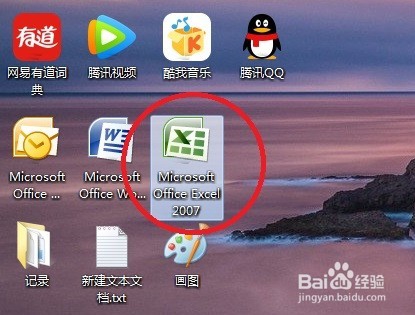
2、双击图标后,进入Microsoft Excel软件,如下图。
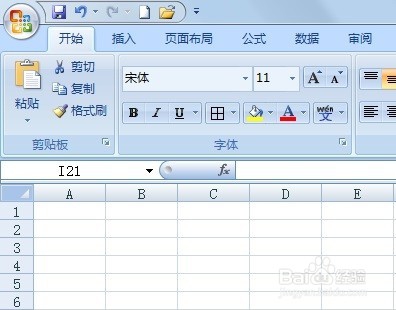
3、打开需要更改网格线的Excel文件。

4、单击左上角“Office 按钮”图标。
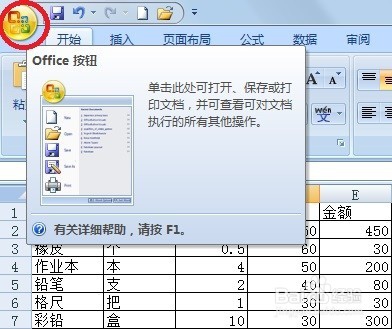
5、单击界面下方“Excel 选项”按钮。

6、在“Excel 选项”界面内,在左侧单击“高级”选项。

7、在界面右侧单击“此工作表的显示选项”下方的“网格线颜色”按钮。

8、在颜色面板内选择需要的颜色,然后单击界面下方的“确定”按钮。

9、此时Excel表格的网格线已经成功更改为我们需要的颜色。
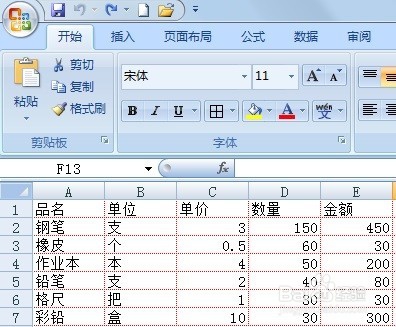
声明:本网站引用、摘录或转载内容仅供网站访问者交流或参考,不代表本站立场,如存在版权或非法内容,请联系站长删除,联系邮箱:site.kefu@qq.com。
阅读量:167
阅读量:144
阅读量:29
阅读量:175
阅读量:51